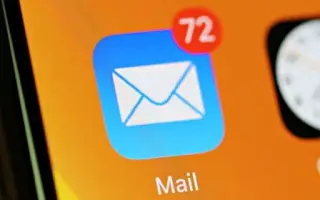Avere troppe email nella tua casella di posta può essere opprimente. La posta relativa al lavoro, i messaggi personali e le fastidiose promozioni costituiscono un archivio vasto e disordinato di comunicazioni con il mondo. Certo, a volte vorrai metterlo in ordine. E il modo migliore per organizzare la casella di posta del tuo iPhone è eliminare le email non necessarie.
Puoi anche eliminare radicalmente tutte le email dall’app Mail. Guardare una mailing list vuota sul tuo telefono può darti un senso di libertà. Almeno non sarà più disordinato.
Importante: potresti non voler eliminare tutto dalla tua casella di posta, quindi metti da parte le email importanti.
Di seguito condivido come eliminare tutte le e-mail su iPhone. Continua a scorrere per verificarlo.
Come eliminare tutta la posta nell’app di posta su iPhone
- Apri l’app Posta.
- Vai a Posta in arrivo > Modifica .
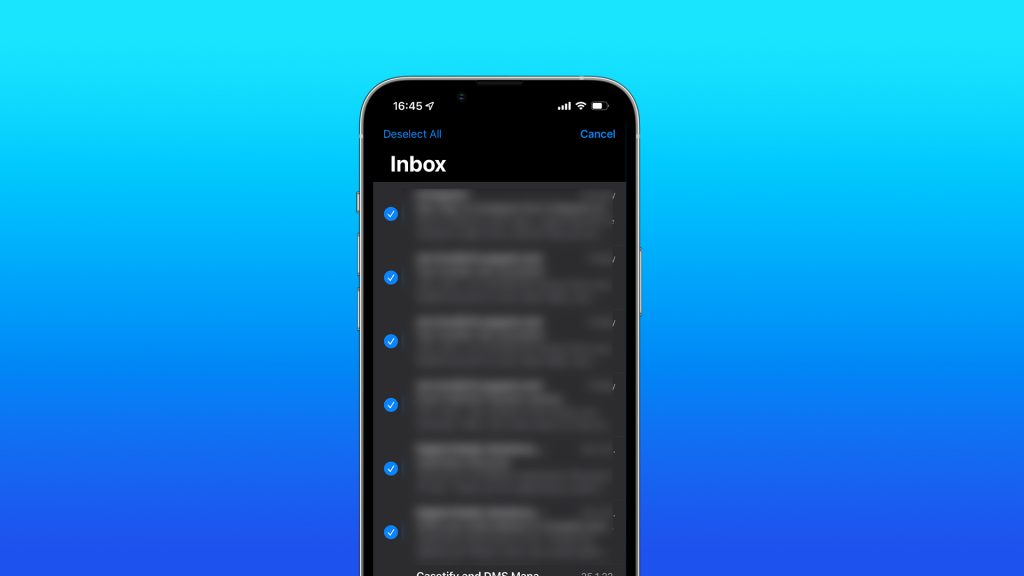
- Seleziona Seleziona tutto e tocca Cestino .
Ora che hai spostato tutte le e-mail indesiderate su Bin, è ora di eliminarle definitivamente dal tuo iPhone. Tuttavia, la sezione Cestino dell’app Mail non è immediatamente visibile alla maggior parte degli utenti. Quindi è necessario prima accedervi e quindi intraprendere ulteriori azioni. Ecco come visualizzare la cartella Bin nell’app Mail del tuo iPhone:
- Apri l’app Posta.
- Vai alla schermata della casella di posta e tocca Modifica .
- Aggiungi cassetta postale se il cestino non è disponibile nell’elenco delle cassette postali … Rubinetto .
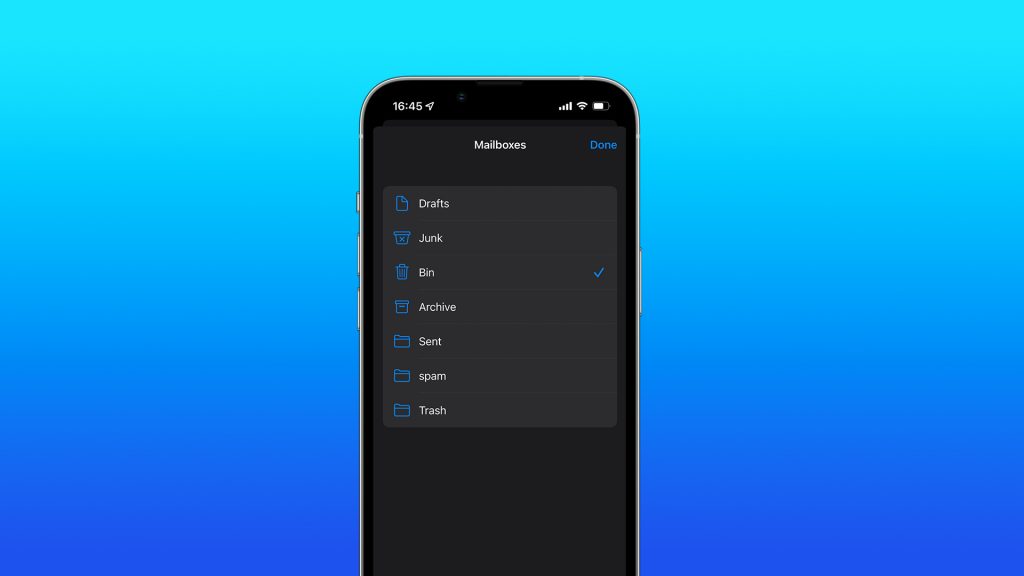
- Seleziona Cestino e tocca Fine .
La cartella Cestino è ora disponibile nell’elenco delle cassette postali ed è facilmente accessibile per eliminare o ripristinare definitivamente le e-mail. Per eliminare completamente le email da Bin, segui questi passaggi:
- Apri l’app Posta.
- Vai alla schermata della casella di posta e apri il Cestino .
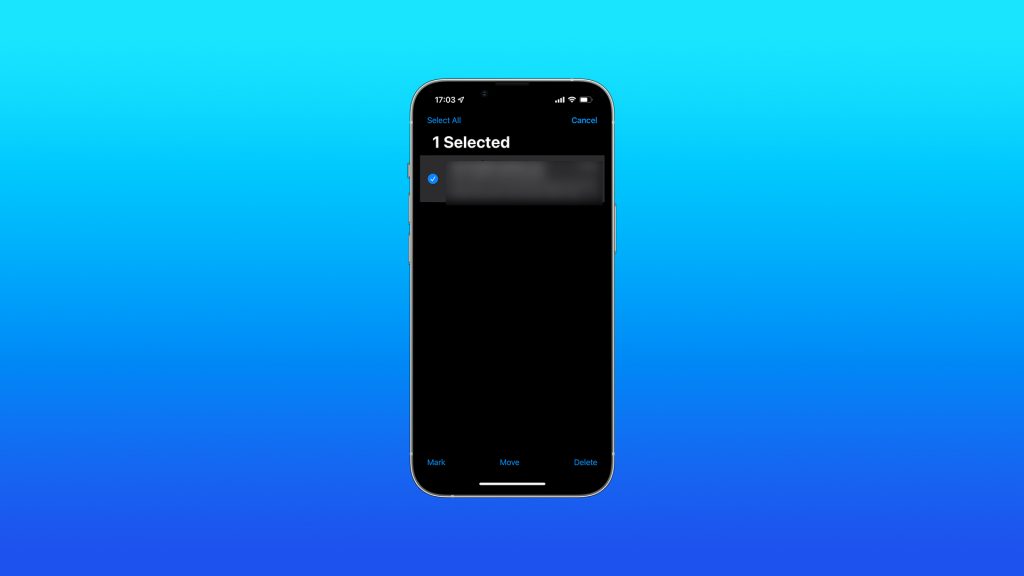
- Fare clic su Modifica e selezionare l’e-mail che si desidera eliminare .
- Tocca Elimina .
Le e-mail selezionate verranno ora eliminate definitivamente. Se lo elimini dal Cestino, fai attenzione perché dovrai recuperarlo. Quindi assicurati di non eliminare nulla che non desideri.
Come ripristinare le email cancellate nell’app Mail
Ora sai come eliminare le email dall’app Mail su iPhone. Ma se cambi idea, non è mai troppo tardi per recuperare le email che hai cancellato accidentalmente. Dato che questa email è ancora su Bin, come accennato in precedenza, non l’ho eliminata definitivamente. Ecco come ripristinare le email dalla cartella Bin.
- Apri l’app Posta.
- Vai alla schermata della casella di posta e apri il Cestino .
- Fai clic su Modifica e seleziona le email che desideri ripristinare.
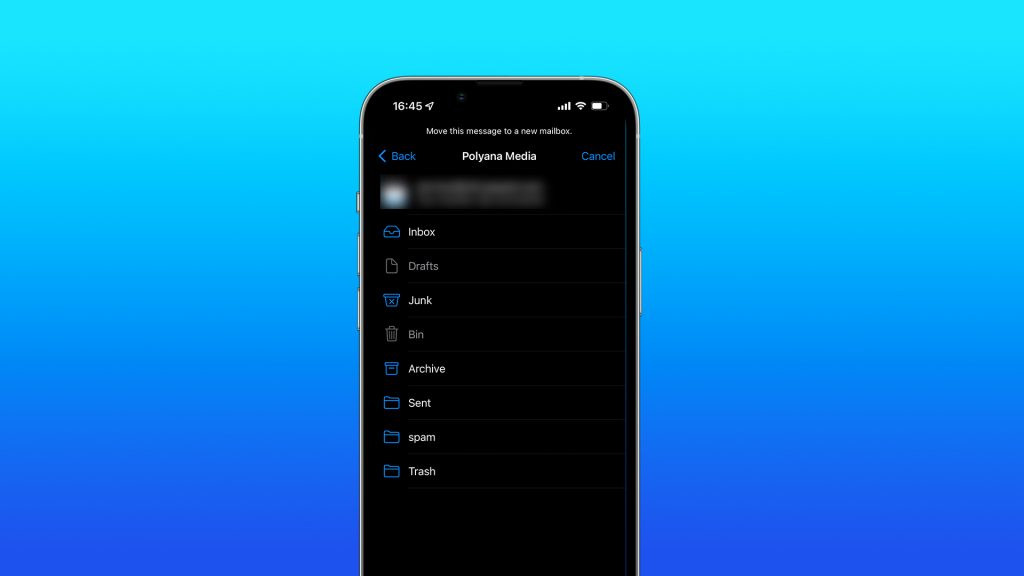
- Premi Vai e seleziona Posta in arrivo .
Come eliminare la posta da Gmail su iPhone
Sebbene l’app Mail di Apple sia il client di posta elettronica predefinito dell’iPhone, molti preferiscono ancora Gmail. E per una buona ragione, l’app Gmail è progettata meglio e offre più funzionalità rispetto alle opzioni di Apple. Inoltre, l’utilizzo di Gmail verrà naturale solo se fai almeno in parte parte dell’ecosistema di Google.
Tuttavia, Gmail non ha un’opzione importante nell’app Mail. Questa funzione ti consente di eliminare tutte le email contemporaneamente. Ciò non svuota completamente la posta in arrivo di Gmail, ma l’intero processo è meno conveniente e richiede tempo rispetto alla posta di Apple.
1. Elimina uno per uno
L’unico modo per eliminare le email all’interno dell’app Gmail è eliminarle una per una. Questo potrebbe non essere un problema se desideri eliminare solo alcune e-mail, ma se ne hai bisogno di più, l’utilizzo dell’app potrebbe non essere l’opzione migliore.
Ecco come eliminare le email dall’app Gmail sul tuo iPhone.
- Apri l’ app Gmail e assicurati di essere in Posta in arrivo .
- Premere a lungo su un’e-mail nell’elenco.
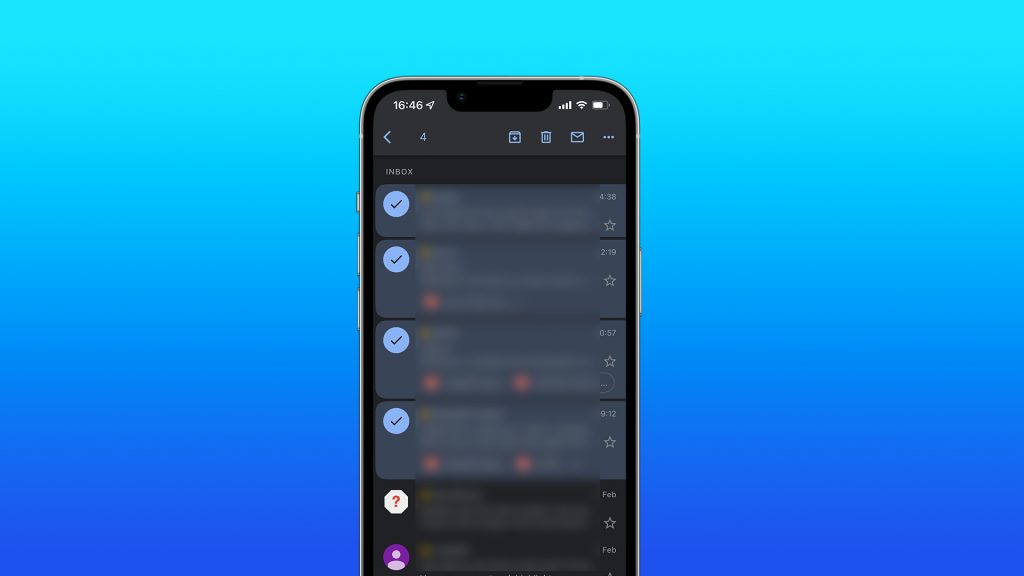
- Ora inizia il processo di selezione. Seleziona tutte le altre email che desideri eliminare toccandole ciascuna.
- Tocca l’icona del cestino per eliminare l’e-mail selezionata.
2. Elimina tutte le email sul tuo computer
Vorrei distinguermi da altri articoli che spiegano la stessa cosa qui e alcuni modi segreti per eliminare tutte le email dall’app Gmail, ma non posso. Perché non c’è modo. Per eliminare in blocco le email di Gmail, devi accedere al client Web di Gmail sul tuo computer.
E puoi eliminare solo 50 e-mail alla volta, quindi non puoi svuotare la tua casella di posta in una volta. Ma è comunque meglio che selezionare ogni email individualmente. Quindi, con tutte queste limitazioni in mente, ecco come eliminare in blocco le email di Gmail sul tuo PC o Mac:
- Vai al client basato sul Web di Gmail .
- Accedi al tuo account Google se non hai già effettuato l’accesso.
- Assicurati che sia nella tua casella di posta.
- Fai clic sull’icona della casella di controllo in alto a sinistra (sotto la barra di ricerca). Tutte le email nella pagina corrente sono selezionate. Gmail mostra fino a 50 email per pagina, quindi scegli un massimo di 50 email.
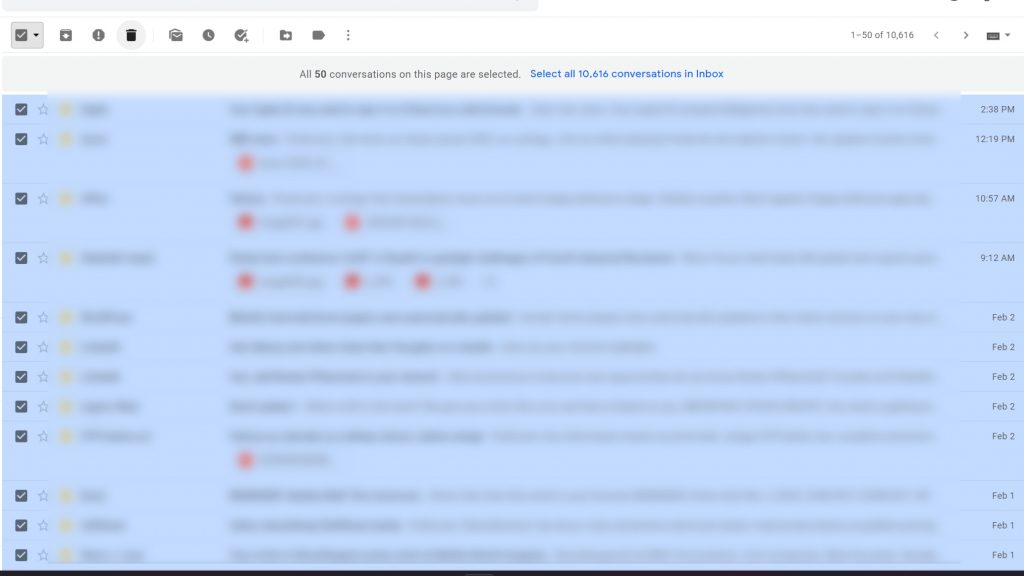
- Tocca l’icona del cestino per eliminare tutte le email selezionate (sposta nel cestino).
- Ripeti questo processo tutte le volte che è necessario.
Il completamento di questa attività inutilmente lunga invierà tutte le tue e-mail nel Cestino. Ciò significa che puoi ripristinarlo dal Cestino, quindi non viene ancora perso in modo permanente. In alternativa, puoi rimuoverlo definitivamente eliminandolo definitivamente.
La buona notizia è che puoi svuotare la cartella Cestino con un solo tocco, invece di spostare le email indesiderate nel Cestino. Questa opzione è disponibile nell’app, quindi non devi essere sul tuo computer. Per svuotare il Cestino di Gmail, apri l’ app Gmail , apri il menu dell’hamburger, vai su Cestino e tocca Svuota Cestino. Questo cancellerà definitivamente tutte le email nella cartella Cestino.
Se non vuoi eliminare tutto, ma solo alcune email, c’è un modo. Nel Cestino, tieni premuta a lungo l’e-mail che desideri eliminare, tocca il menu a tre punti nell’angolo in alto a destra, quindi seleziona Elimina definitivamente .
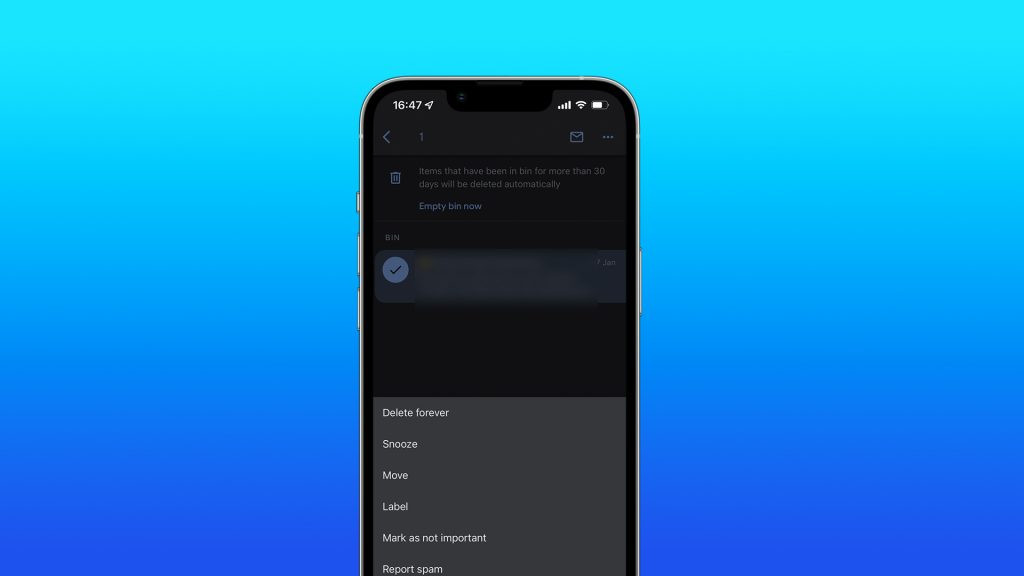
Il processo è simile se desideri recuperare le email dalla cartella Cestino . Tieni premuta l’e-mail che desideri ripristinare, tocca il menu a tre punti nell’angolo in alto a destra, quindi seleziona Vai . Selezionando Posta in arrivo riporterai le email cancellate nella tua Posta in arrivo.
Sopra, abbiamo visto come eliminare tutte le e-mail su iPhone. Ci auguriamo che queste informazioni ti abbiano aiutato a risolvere il problema.